Mainos
Microsoft on varustanut tuotteitaan sisäänrakennetut pääsytyökalut Lyhyt opas Windows 10 -apuohjelman työkaluihinWindows 10 tarjoaa runsaasti esteettömiä työkaluja riippumatta siitä, kamppailetko heikkonäköisyyden kanssa tai haluatko tutustua puheen hallintaan. Näytämme sinulle, mistä löydät ja miten niitä käytetään. Lue lisää tukea dyslexic- tai näkövammaisia käyttäjiä. Voit käyttää näitä työkaluja myös paremmin luotavien asiakirjojen luomiseen.
Suurin osa ominaisuuksista toimii käyttöjärjestelmän tasolla. Vuoden 2016 lopusta lähtien Microsoft on alkanut tarjota erityisiä työkaluja Office-pakettiinsa. Mutta mitä työkaluja on saatavana? Ja miten käytät niitä? Jatka lukemista saadaksesi selville.
1. Helppokäyttöiset mallit
Kaikki Microsoft Office -sovellukset tulevat täynnä malleja Käytä Microsoft Office -mallia valloittaaksesi yleisösi ja toimittaaksesi tietoja tehokkaastiMalli on kuin virtuaalinen mainostaulu, joka visuaalisesti vahvistaa tekstiä tai tietoa. Tässä tarjoamme perustiedot Microsoft Office -malleista ja vaihtoehdoista. Lue lisää
. Ne kattavat kaiken vuodesta budjettiraportit Excelissä 7 hyödyllisempää Excel-taulukkoa perheesi budjetin parantamiseksi hetiTässä on vielä 7 hienoa Excel-taulukkoa, jotka auttavat sinua parantamaan perheesi budjettia riippumatta siitä, oletko yksin vai onko puoliso tai useita lapsia. Lue lisää työhakemuksiin Wordissa.Joidenkin näiden mallien luonne vaikeuttaa joidenkin käyttäjien vuorovaikutusta niiden kanssa - ehkä siksi, että teksti on liian pieni tai värit eivät ole erotettavissa.
Microsoft tarjoaa nyt mallikirjastossaan uuden tunnisteen nimeltä ”Accessible”. Kaikki tunnisteella varustetut mallit on suunniteltu käyttäjille, jotka kamppailevat säännöllisen tarjouksen kanssa. Jotkin mallit ovat erikoistuneet tiettyihin ominaisuuksiin. Esimerkiksi jotkut ovat helppokäyttöisiä näytönlukijan kanssa, toiset ovat suurikontrastisia, toiset käyttävät suuria fontteja ja niin edelleen.
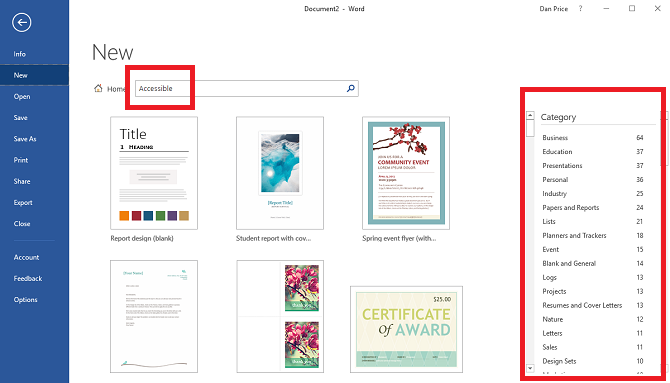
Löydä mallit, joissa on merkintä ”Esteetön”, siirry kohtaan Tiedosto> Uusi missä tahansa Office-sovelluksessa. Tulla sisään Saatavilla näytön yläosassa olevaan hakukenttään ja paina Tulla sisään nähdäksesi kaikki tulokset. Tarkenna hakua edelleen käyttämällä oikeanpuoleisessa ruudussa olevia luokiteluetteloita. Voit valita useita luokkia.
Napsauta haluamaasi mallia nähdäksesi kuvaus. valita Luoda ladataksesi sen pääsovellukseen muokattavaksi.
2. Dysleksia-apu
Käyttäjät, joilla on vaikea dyslexia, löytävät sen vaikeampi lukea tekstiä näytöllä Luetko Webissä dyslexian kanssa? Näin voit tehdä siitä helpompaaInternetin selaaminen on kivutonta toimintaa. Niille, joilla on dysleksia, se voi olla haastava. Katsotaanpa muutamia vinkkejä ja työkaluja, joiden avulla voit helpottaa online-aikaasi. Lue lisää kuin paperille. Tutkimuksen mukaan Office-asiakirjan kirkas valkoinen tausta pahentaa ongelmaa entisestään.
Tietysti olet aina voinut vaihda Office-teema Kuinka ottaa pimeä teema käyttöön Microsoft Office 2016: ssaMicrosoft Office 2016 sisältää sisäänrakennetun tumman teeman ja se on hieno. Näin voit hankkia sen itse. Lue lisää tummemman värin suuntaan Tiedosto> Tili> Toimistoteema ja valitsemalla jommankumman Musta tai Tummanharmaa, mutta se ei muuta kirjoittamasi virtuaalisen paperin väriä.
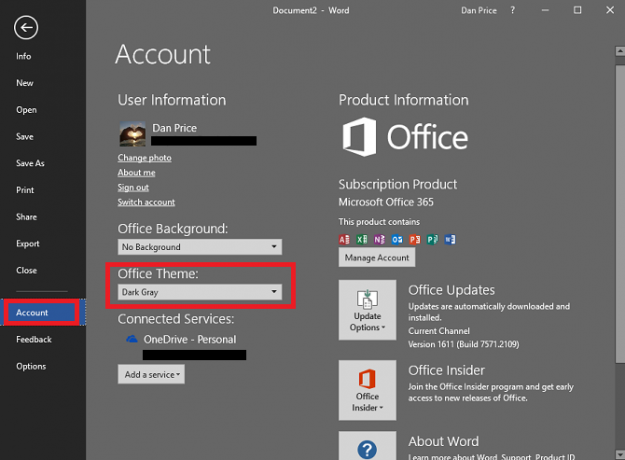
Microsoft on tunnustanut ongelman ja ottanut käyttöön uusia työkaluja Lukutila. Käännä lukutila siirtymällä kohtaan Näytä> Lukutila. Sovellus poistaa kaiken muun sotkun näytöltä ja näyttää vain tekstin.
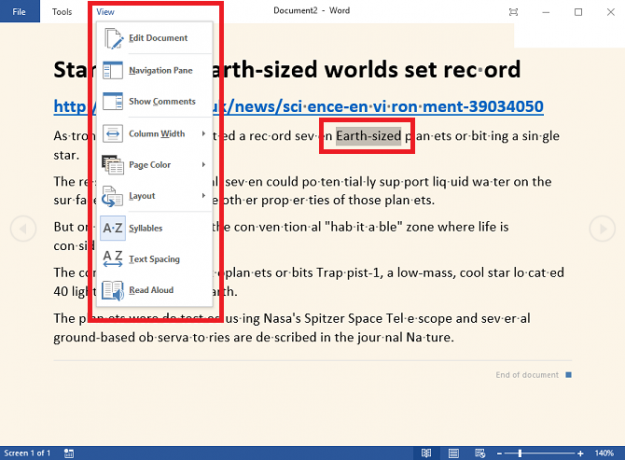
Kun lukutila on otettu käyttöön, napsauta näkymä valikko lisävaihtoehtoja varten. Voit muuttaa sivun taustaväriä (valkoinen, seepia tai musta), jakaa sanat tavuilla, lisätä välilyönti sanojen välillä ja saada tietokoneesi lukemaan teksti ääneen, korostamalla sanoja näytöllä sellaisenaan edetessä.
Katso lisätietoja alla olevasta videosta:
3. Integrointi ulkoisten esteettömyysvälineiden kanssa
Microsoft on työskennellyt kovasti parantaakseen sekä omien esteettömistyökalujen että muiden valmistajien pääsyvälineiden, kuten näytönlukijoiden, toimivuutta Office-sovelluspaketissa.
Erityisesti kuusi sovellusta on saanut muutoksen. He ovat:
- skype - Näytönlukijat voivat ilmoittaa keskustelukutsuista, saapuvista viesteistä ja muista näytön ilmoituksista.
- Yksi huomio - Parempi navigointi kannettavien tietokoneiden, osioiden ja sivujen välillä. Tällä hetkellä se on edelleen kokeellinen ominaisuus. Ota se käyttöön valitsemalla Lisää> Asetukset> Asetukset> OneNote-esikatselu> Ota kokeelliset ominaisuudet käyttöön.
- Office Online - Voit nyt siirtyä Web-sovellukseen käyttönäppäimillä ja muilla pikanäppäimillä.
- visio - Näytönlukijat tunnistavat muodot ja kaaviot, kun taas kirjoittajat voivat lisätä vaihtoehtoista tekstiä muotoihin, kuvioihin, sivuihin, pääkirjoihin, hyperlinkkeihin ja datagrafiikkaan.
- projekti - Gantt-kaaviot, taulukonäkymät, aikataulut, ryhmäsuunnittelijat, käyttönäkymät ja lomakkeenäkymät ovat tullut yhteensopiviksi näytönlukijoiden kanssa.
- Office-linssi iOS: llä - Voit käyttää VoiceOveria kuvien ja kuvakaappauksien ottamiseen.
4. Helppokäyttöisyys
Kolme parannusta, joista olen keskustellut tähän mennessä, keskittyvät pääasiassa käyttäjiin, jotka tarvitsevat pääsyvälineitä toimimaan koneidensa kanssa tehokkaasti.
Entä jos tuot tuot sisältöä vammaisille? Kuinka tiedät, voivatko vastaanottajat olla vuorovaikutuksessa asiakirjojen kanssa, jotka lähetät heille?
Uuden työkalun ansiosta se on helppoa.
Löydät uuden saavutettavuuden tarkistuksen siirtymällä kohtaan Tarkista> Tarkista saatavuus. Se skannaa asiakirjan automaattisesti mahdollisiin ongelmiin. Jos se löytää ongelmia, se kertoo sinulle, mikä ongelma on, miksi se on tärkeä ja kuinka voit korjata sen. Jokaista kohtaa napsauttamalla korostetaan se tekstin rungossa.
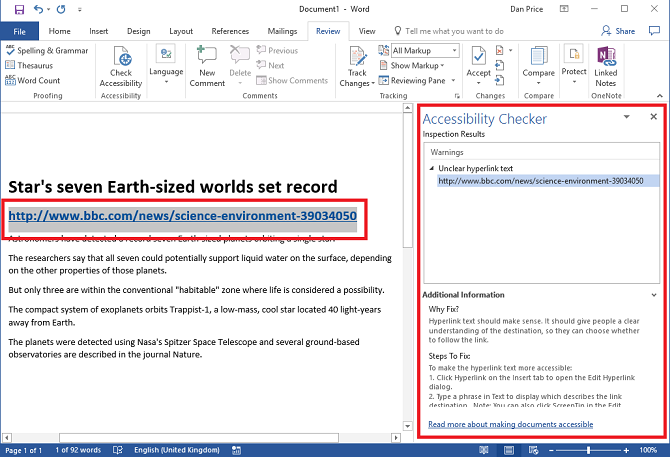
Yllä olevassa esimerkissä voit nähdä työkalun mielestä hyperlinkin olevan epäselvä. Työkalu tarjoaa myös linkkejä koulutukseen siitä, miten luodaan käytettäviä asiakirjoja kaikkiin Office-sovelluksiin.
5. Uudet postiviestit Outlookissa
Microsoft on tarjonnut MailTips-sovelluksia Outlook 2010, 2013 ja 2016 -versioissa. Ne on suunniteltu poista tahattomat sähköpostiviestit Ryhdy Pro Outlook -käyttäjäksi välttämällä yleisiä virheitäJos työskentelet tyypillisessä toimistoympäristössä, kertoimet ovat melko hyvät, että postijärjestelmä on Exchange-katkaisija ja että valitsemasi sähköpostiohjelma on Outlook. Olemme käsittäneet Outlookin täällä ... Lue lisää , kuten liitteen lisäämättä jättäminen, napsauttamalla Vastaa kaikille -sivua monille ihmisille ja lähettämällä arkaluontoisia tietoja tuntemattomille käyttäjille.
Uusi postivihje on nyt saatavana. Sen avulla voit ilmoittaa käyttäjille, että he aikovat lähettää sähköpostia henkilölle, joka tarvitsee heidän asiakirjansa ollakseen saatavissa. Pian voit jopa määrittää, minkä tyyppistä sisältöä haluat vastaanottaa. Postivihje muistuttaa lähettäjiä myös suorittamaan esteettömyystarkistuksen kaikissa asiakirjoissa ennen lähettämistä.
Kirjoittamishetkellä esteettömyyspostituspostia ovat saatavilla vain Outlook-verkkosovelluksessa. Määritä ne siirtymällä Asetukset> Valinnat> Yleinen> Helppokäyttöasetukset ja merkitse valintaruutu vieressä Pyydä käyttäjiä lähettämään sisältöä, johon on pääsy.
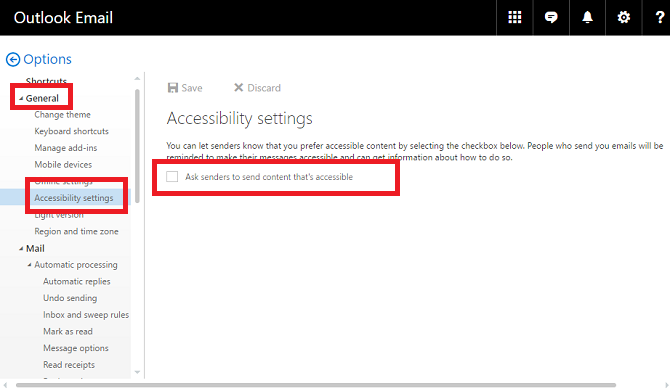
Microsoft on vahvistanut, että ominaisuus on saatavana Outlookin työpöytäversioina tulevina kuukausina. Heti kun se on, löydät sen Tiedosto> Asetukset> Mail> Postivinkit> Postivinkin asetukset.
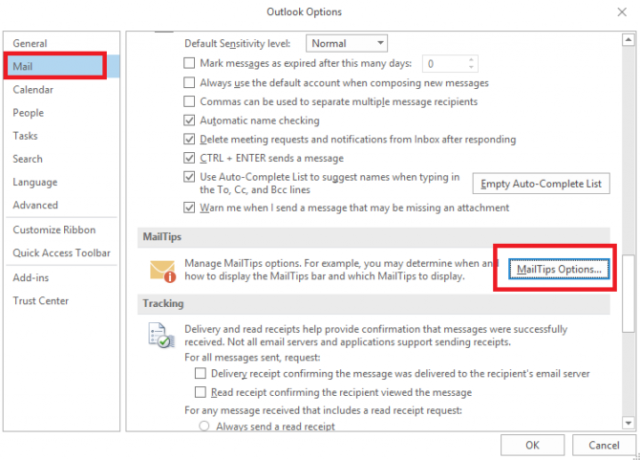
Onko Microsoft mennyt tarpeeksi pitkälle?
Viisi työkalua, joista keskustelin, ovat askel oikeaan suuntaan, mutta ovatko ne riittäviä?
Haluaisin kuulla ihmisiltä, jotka käyttävät niitä päivittäisessä työnkulussaan. Mitä Microsoft sai oikein? Mitä he saivat vikaan? Onko puuttuvia ominaisuuksia, jotka vaikuttaisivat merkittävästi tuottavuuteen?
Voit jättää mielipiteesi ja palautteesi alla olevaan kommenttiosaan.
Kuvahyvitys: Ollyy Shutterstock.com-sivuston kautta
Dan on Meksikossa asuva brittiläinen ulkomailla asukas. Hän on MUO: n sisko-sivuston, Blocks Decoded, toimitusjohtaja. Usein hän on ollut MUO: n sosiaalinen toimittaja, luova toimittaja ja taloustoimittaja. Löydät hänet vaeltamassa näyttelylattia CES: ssä Las Vegasissa joka vuosi (PR-ihmiset, tavoita!), Ja hän tekee paljon kulissien takana -sivua…


